Para ver mejor los vídeos en DVD en Mac, iPhone, iPad, Apple TV u otros dispositivos, puedes convertir un DVD a un archivo MOV, el formato de archivo multimedia QuickTime desarrollado por Apple. Copiar DVD a MOV te permite reproducirlos de forma más cómoda en dispositivos iOS y evita que sufran daños físicos. Esta publicación ofrece la mejor solución para ayudarte Convierte un DVD a MOV en tu Mac Además de una guía paso a paso, ¡siga leyendo para disfrutar de sus videos en DVD en Mac en cualquier momento!
El mejor extractor de DVD de 2025 para convertir DVD a MOV
Para ahorrarle tiempo buscando un buen convertidor de DVD a MOV, le recomiendo encarecidamente Extractor de BD-DVD VideoByteEs un programa funcional que puede ayudarte no solo a convertir DVD a MOV en Mac, sino también a eludir cualquier código de región o protección DRM, sin importar si quieres copiar un DVD casero o uno comercial. Con este potente extractor de DVD, puedes obtener diferentes copias digitales de tus DVD sin sacrificar su calidad y reproducirlos en una Mac u otros dispositivos iOS, incluso en una PC con Windows.
Nota:
El contenido del DVD copiado solo se puede utilizar para uso personal o podría infringir las normas.
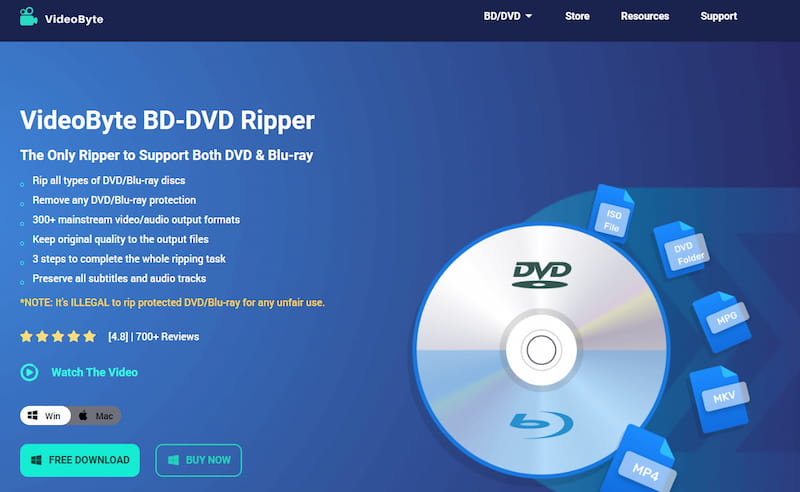
Características:
- Copiar DVD a MOV en Mac y PC con Windows.
- Eliminar cualquier protección del DVD como DRM.
- Ofrece más de 300 formatos de salida principales, como MOV, MP4, MKV, etc.
- Mantenga la calidad del DVD copiado igual que el original.
- Conservar todos los subtítulos y pistas de audio.
- Convierte DVD a una velocidad 6 veces más rápida.
¿Puede HandBrake copiar DVD a MOV en Mac?
Cuando se trata de copiar DVD, generalmente se recomienda HandBrake. Sin embargo, solo admite la conversión de DVD a MP4 y MKV, por lo que no está disponible un perfil de salida MOV. Además, intentar copiar DVD de solo lectura con HandBrake generalmente falla, lo que hace que la experiencia de conversión sea más molesta. Puede probar Extractor de BD-DVD VideoByte En cambio, proporciona formato de salida MOV y otros más de 300 formatos de salida de vídeo.
Cómo copiar DVD a MOV en Mac con VideoByte BD-DVD Ripper
Al hacer clic en el ícono de descarga de arriba, puede descargar el software de conversión de DVD a MOV en Mac o Windows fácilmente.
Paso 1. Agregue un disco DVD o una carpeta de DVD al programa
Después de instalar VideoByte DVD Ripper en su computadora, inserte el DVD que desee convertir a formato MOV en su DVD-ROM. Luego, busque el archivo "Cargar discoHaga clic en el ícono " en la esquina superior izquierda y el DVD se cargará en este convertidor de DVD a MOV. Una vez hecho esto, podrá ver todas las listas de reproducción del DVD ordenadas por duración.
Consejos: Es posible que tu Mac tenga una unidad de DVD integrada. Si no la tiene, conecta una unidad de DVD externa, como una SuperDrive para Mac, a tu computadora.
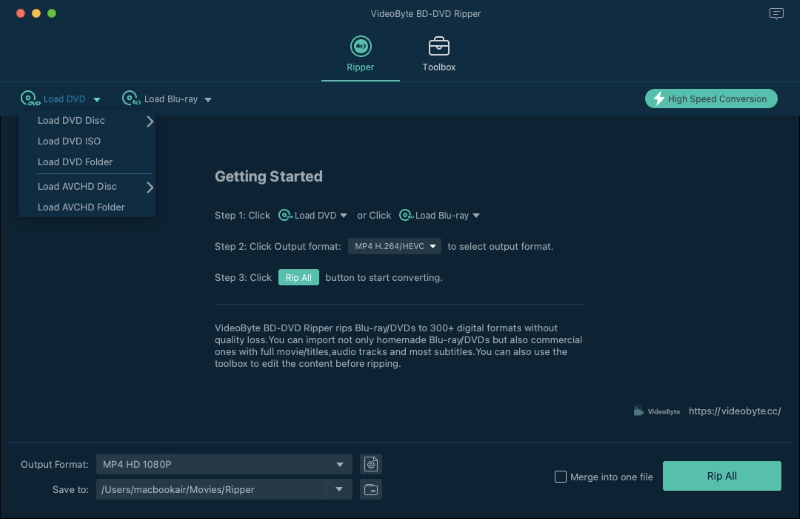
Paso 2. Seleccione MOV para la conversión de DVD
Por favor haga clic en "Perfil" en la parte inferior para ver una lista emergente. En esta lista, seleccione "MOV: Vídeo QuickTime (*.mov)" de "Vídeo general" como formato de salida. También puedes escribir "MOVIMIENTO" en la barra de búsqueda para buscar perfil.
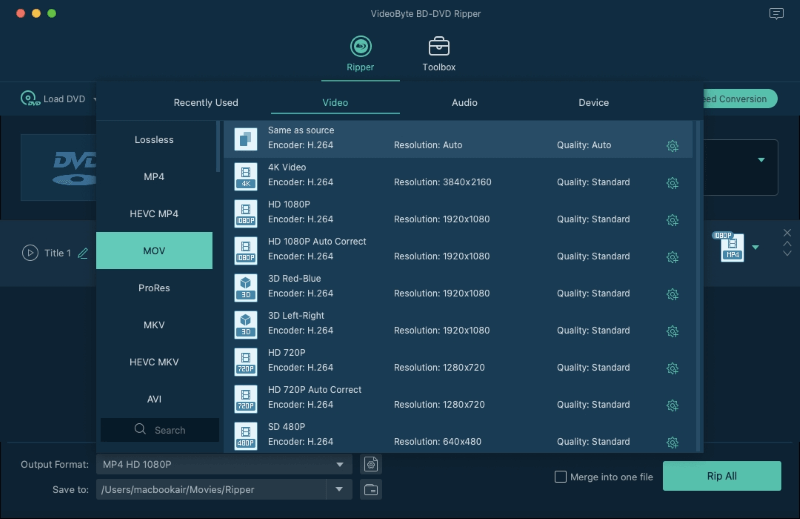
Paso 3. Editar y configurar parámetros (opcional)
En la parte superior, puedes encontrar el "Clip", "3D", y "Editar" iconos. Además de eso, si desea cambiar los parámetros básicos de los videos de salida, haga clic en el "ajustes" Icono en la parte inferior para ajustar los parámetros de video y audio, incluyendo resolución, velocidad de cuadros, tasa de bits de audio, etc. También puedes cambiar el nombre del archivo de salida y configurar la carpeta de destino como desees. Cuando todo esté resuelto, regresa a la interfaz principal.
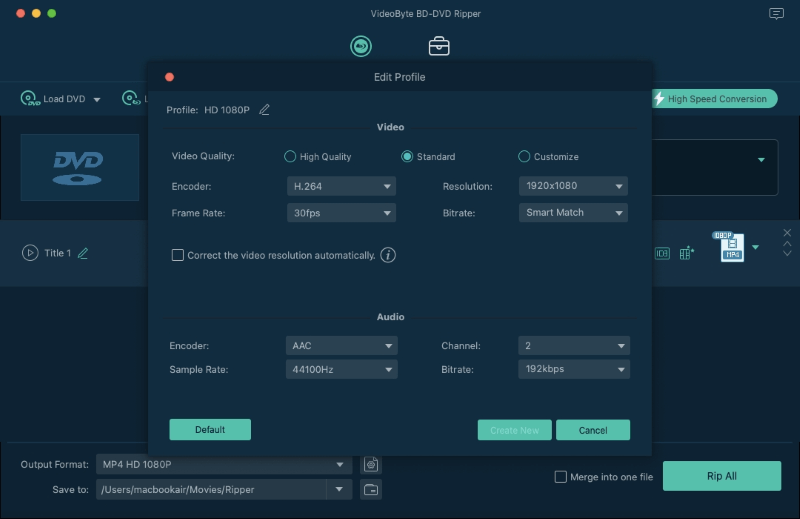
Paso 4. Convertir DVD a MOV
Finalmente, todo lo que necesitas hacer es hacer clic en el "Convertir" icono para convertir el DVD a MOV. Una vez que se haya realizado el proceso de conversión, podrá encontrar los archivos de salida en la carpeta de destino. Ahora podrá disfrutar de su video DVD en su computadora Mac, Windows o transmitirlo a dispositivos portátiles como iPad (a través de sincronización de iTunes).
Consejo: antes de convertir los archivos DVD a archivos MOV, puede obtener una vista previa de los videos. Si no está satisfecho con el efecto, puede volver a editarlo.
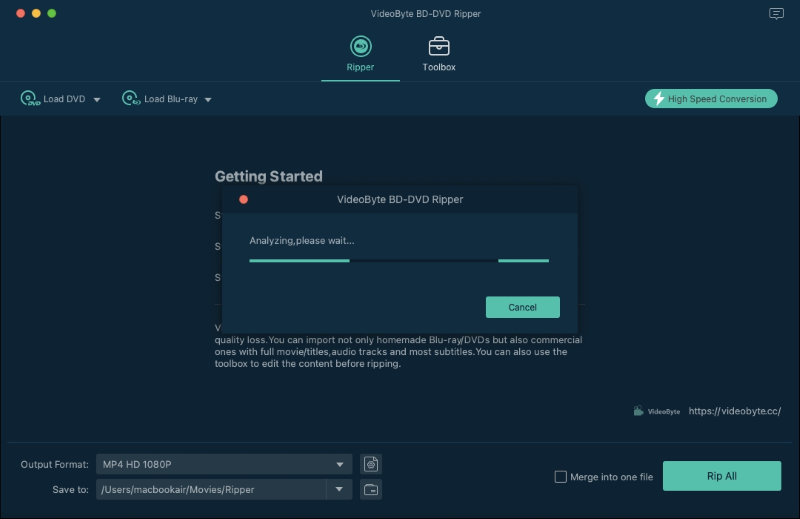
Nota:
Además de MOV, MP4 también es un formato de vídeo digital muy utilizado. Si quieres reproducir tus películas en DVD con fluidez en un Mac o incluso en un PC con Windows, puedes convertir un DVD a MP4Esto puede resolver eficazmente la incompatibilidad entre diferentes dispositivos.
Preguntas frecuentes sobre la conversión de DVD a MOV en Mac
¿Cuánto tiempo tardará en convertirse un DVD a MOV?
El tiempo del proceso de conversión varía según el tamaño del DVD, la conexión de red y otros aspectos, pero, en general, convertir un video DVD de 30 minutos solo toma 5 minutos con VideoByte BD-DVD Ripper.
¿Es legal convertir un DVD?
Exactamente, si conviertes el DVD para uso comercial, como por ejemplo para venderlo, es ilegal. Si conviertes un DVD casero solo para uso personal, no hay problema.
Conclusión
Como puedes ver, con el mejor convertidor de DVD a MOV: Extractor de BD-DVD VideoByte, puede convertir DVD a MOV en Mac Fácil y rápido. Además, con VideoByte DVD Ripper, también puedes convertir DVD a más de 300 formatos y dispositivos de destino, como DVD 2D a DVD 3D. ¿Por qué no descargas VideoByte DVD Ripper y lo pruebas?



